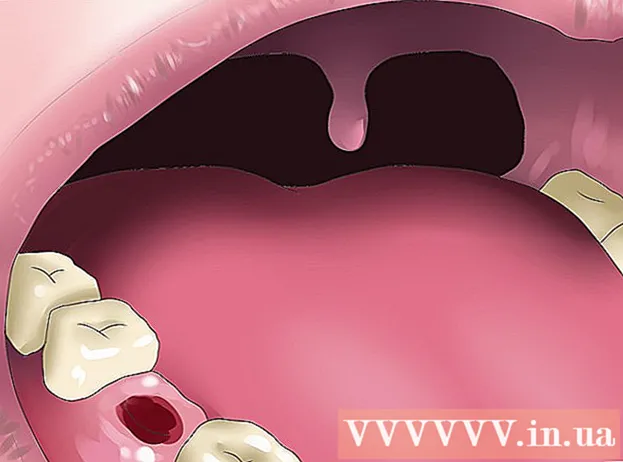Autor:
William Ramirez
Loomise Kuupäev:
18 September 2021
Värskenduse Kuupäev:
1 Juuli 2024

Sisu
- Sammud
- Meetod 1 /2: enamikus Android -seadmetes
- Meetod 2/2: Samsung Galaxy puhul
- Näpunäiteid
- Hoiatused
Selles artiklis näitame teile, kuidas lubada Android -seadmes ekraani pööramine selle orientatsiooni muutmiseks (portreelt horisontaalpaigutusele ja vastupidi), lihtsalt seadet pöörates. Pidage meeles, et enamikus Androidi versioonides ei saa te avakuva suunda muuta.
Sammud
Meetod 1 /2: enamikus Android -seadmetes
 1 Käivitage rakendus Seaded
1 Käivitage rakendus Seaded  . Selleks klõpsake näidatud ikooni.
. Selleks klõpsake näidatud ikooni.  2 Kerige alla ja puudutage Erilised võimed. See suvand asub seadete lehe allosas.
2 Kerige alla ja puudutage Erilised võimed. See suvand asub seadete lehe allosas.  3 Kerige alla ja puudutage ekraani automaatse pööramise kõrval olevat halli liugurit
3 Kerige alla ja puudutage ekraani automaatse pööramise kõrval olevat halli liugurit  . See asub menüü allosas ja liugur muutub siniseks
. See asub menüü allosas ja liugur muutub siniseks  ... Ekraani suunda saab nüüd seadme pööramisega lihtsalt muuta.
... Ekraani suunda saab nüüd seadme pööramisega lihtsalt muuta. - Mõnes Android -seadmes märkige selle valiku kõrval olev ruut.
- Enamikus Androidi versioonides ei saa avakuva suunda muuta; ka mõned rakendused ei toeta ekraani pööramist isegi siis, kui see funktsioon on aktiveeritud.
 4 Hoidke seadet püsti, et lülituda vertikaalsele ekraanisuunale.
4 Hoidke seadet püsti, et lülituda vertikaalsele ekraanisuunale. 5 Hoidke seadet horisontaalselt, et lülituda horisontaalsele ekraani orientatsioonile.
5 Hoidke seadet horisontaalselt, et lülituda horisontaalsele ekraani orientatsioonile.- Enamikus Androidi versioonides ei saa te avakuva suunda muuta. Seetõttu käivitage kõigepealt selline rakendus nagu mobiilibrauser ja pöörake seejärel ekraani.
Meetod 2/2: Samsung Galaxy puhul
 1 Pühkige ekraani ülaosast alla. Avaneb teavituspaneel.
1 Pühkige ekraani ülaosast alla. Avaneb teavituspaneel.  2 Kogu teavituspaneeli avamiseks pühkige ekraani ülaosast uuesti alla. See kuvab kiirseadistuse ikoone.
2 Kogu teavituspaneeli avamiseks pühkige ekraani ülaosast uuesti alla. See kuvab kiirseadistuse ikoone.  3 Puudutage ikooni
3 Puudutage ikooni  . See kõverate nooltega nutitelefonikujuline ikoon lülitab teie mobiilseadme automaatse pööramise funktsiooni sisse ja välja.
. See kõverate nooltega nutitelefonikujuline ikoon lülitab teie mobiilseadme automaatse pööramise funktsiooni sisse ja välja. - Kui ikoon on sinine, on automaatne pööramine lubatud, st ekraani orientatsiooni muutmiseks peate lihtsalt seadet pöörama. Kui ikoon on hall, on automaatne pööramine keelatud, st ekraanil on ainult portree- või ainult maastiku orientatsioon.
 4 Ekraani orientatsiooni muutmiseks pöörake seadet. Kui automaatne pööramine on lubatud, hoidke seadet vertikaalselt, et lülituda vertikaalsele ekraanisuunale, või hoidke seadet horisontaalselt, et lülituda horisontaalsele ekraani orientatsioonile.
4 Ekraani orientatsiooni muutmiseks pöörake seadet. Kui automaatne pööramine on lubatud, hoidke seadet vertikaalselt, et lülituda vertikaalsele ekraanisuunale, või hoidke seadet horisontaalselt, et lülituda horisontaalsele ekraani orientatsioonile. - Enamikus Androidi versioonides ei saa te avakuva suunda muuta. Seetõttu käivitage kõigepealt selline rakendus nagu mobiilibrauser ja pöörake seejärel ekraani.
 5 Lülitage automaatne pööramine välja
5 Lülitage automaatne pööramine välja  kinnitada ekraani suund ühes asendis. Ekraani püst- või horisontaalpaigutuse parandamiseks pühkige ekraani ülaosast alla ja puudutage automaatse pööramise ikooni-tehke seda siis, kui ekraan on soovitud suunas.
kinnitada ekraani suund ühes asendis. Ekraani püst- või horisontaalpaigutuse parandamiseks pühkige ekraani ülaosast alla ja puudutage automaatse pööramise ikooni-tehke seda siis, kui ekraan on soovitud suunas.
Näpunäiteid
- Mõnes Android -seadmes on suvand Automaatne pööramine lehel Seaded jaotises Kuva.
- Google Now käivitusprogrammis saate aktiveerida avaekraani pööramise. Selleks puudutage ja hoidke avakuva all, klõpsake valiku „Luba pööramine” kõrval olevat halli liugurit ja seejärel pöörake seadet.
Hoiatused
- Mitte kõik rakendused ei toeta ekraani pööramist.